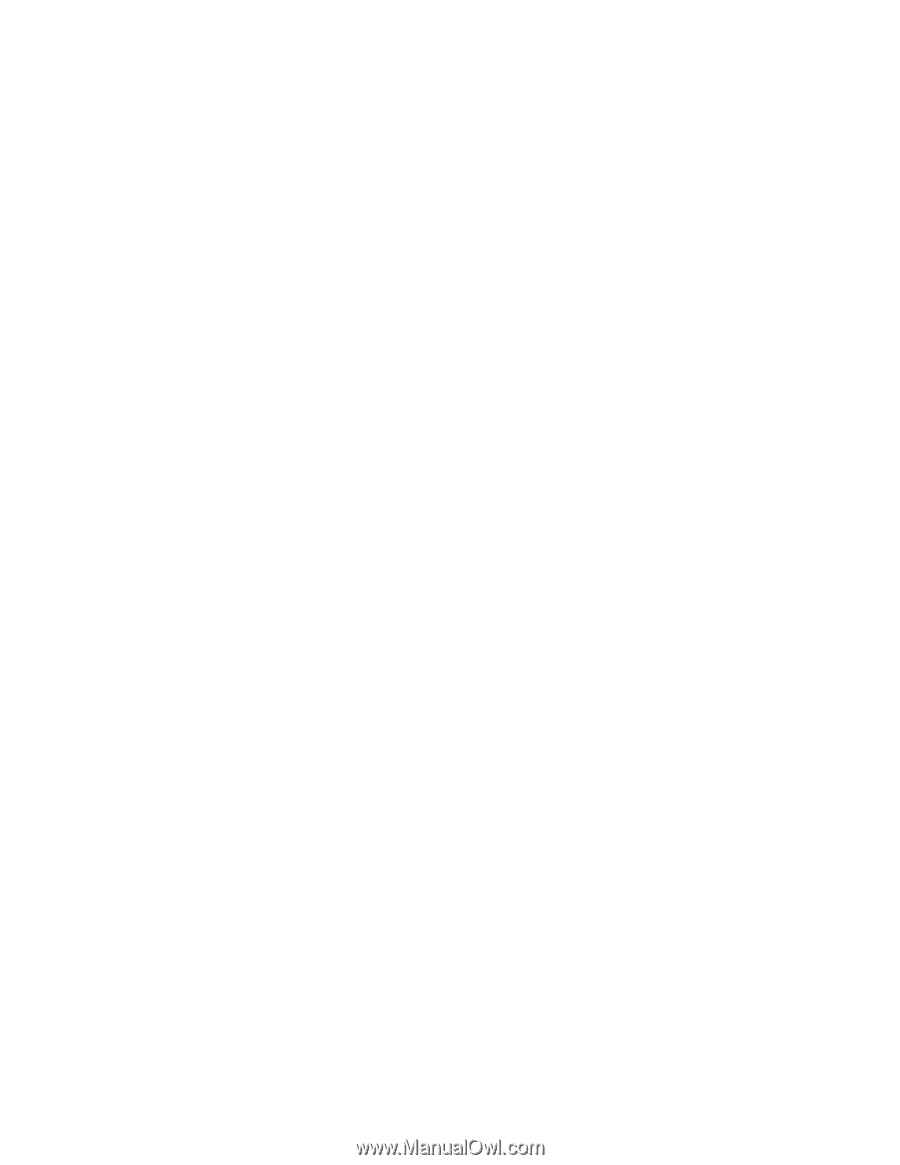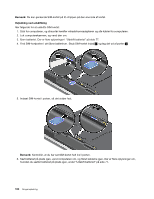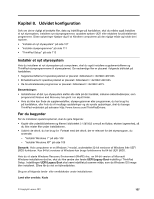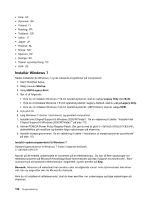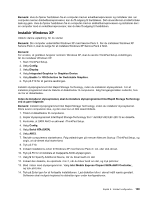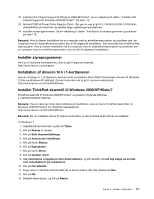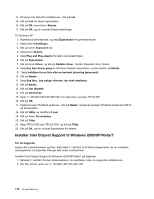Lenovo ThinkPad Edge E420 (Danish) User Guide - Page 126
Installér Windows 7
 |
View all Lenovo ThinkPad Edge E420 manuals
Add to My Manuals
Save this manual to your list of manuals |
Page 126 highlights
• Kina: SC • Danmark: DK • Finland: FI • Frankrig: FR • Tyskland: GR • Italien: IT • Japan: JP • Holland: NL • Norge: NO • Spanien: SP • Sverige: SV • Taiwan og Hong Kong: TC • USA: US Installér Windows 7 Sådan installerer du Windows 7 og de relevante programmer på computeren: 1. Start ThinkPad Setup. 2. Vælg menuen Startup. 3. Vælg UEFI/Legacy Boot. 4. Gør et af følgende: • Hvis du vil installere Windows 7 32-bit operativsystemet, skal du vælge Legacy Only eller Both. • Hvis du vil installere Windows 7 64-bit operativsystemet i Legacy-tilstand, skal du vælge Legacy Only. • Hvis du vil installere Windows 7 64-bit operativsystemet i UEFI-tilstand, skal du vælge UEFI. 5. Tryk på F10. 6. Læg Windows 7-dvd'en i dvd-drevet, og genstart computeren. 7. Installér Intel Chipset Support til Windows 2000/XP/Vista/7. Se en vejledning til dette i "Installér Intel Chipset Support til Windows 2000/XP/Vista/7" på side 112. 8. Aktivér PCMCIA Power Policy Registry Patch. Det gør du ved at gå til C:\SWTOOLS\OSFIXES\PCMCIAPW\, dobbeltklikke på install.bat og derefter følge vejledningen på skærmen. 9. Installér styreprogrammerne. Se en vejledning til dette i "Installation af styreprogrammer og software" på side 113. Installér opdateringsmodulet til Windows 7 Opdateringsmodulerne til Windows 7 findes i følgende bibliotek: C:\SWTOOLS\OSFIXES\ Navnet på de enkelte underfoldere er nummeret på et rettelsesmodul. Du kan få flere oplysninger om rettelsesmodulerne på Microsoft Knowledge Base-hjemmesiden på http://support.microsoft.com/. Skriv nummeret på det ønskede rettelsesmodul i søgefeltet, og klik derefter på Søg. Bemærk: Adressen på webstedet kan ændres uden forudgående varsel. Hvis hjemmesiden ikke bliver vist, kan du søge efter den fra Microsofts startside. Hvis du vil installere et rettelsesmodul, skal du køer exe-filen i en undermappe og følge vejledningen på skærmen. 108 Brugervejledning